系统:PC
日期:2023-03-23
类别:系统工具
版本:v14.0.0.4
EasyRecovery14企业版最新版是一款非常强大的数据恢复软件。你有没有将重要的文件误删过呢?我相信不少眼疾手快的小伙伴都干过这种事情,误删之后能在回收站恢复倒也没什么大问题,如果在回收站找不到那可就倒大霉了,但是也总得想个别的方法来恢复!
小编接下来为大家介绍的这款软件就非常强大,无论这个文件是在哪里删除的都可以将它恢复,EasyRecovery14企业版最新版支持多种设备与系统,误删找它准没错!

1、支持多种设备
支持硬盘、U盘、移动硬盘、sd卡、内存卡、相机卡、手机卡等多种设备。
2、独创“瞬间扫描”功能
无需漫长的扫描等待,删除恢复和格式化恢复,10秒扫描完毕。
3、文件搜索和图片预览
可以通过文件名或者文件扩展名搜索,图片可以在恢复之前预览。
4、兼容windows全线系统
完美兼容所有windows系统,xp、vista、win7、win8等。
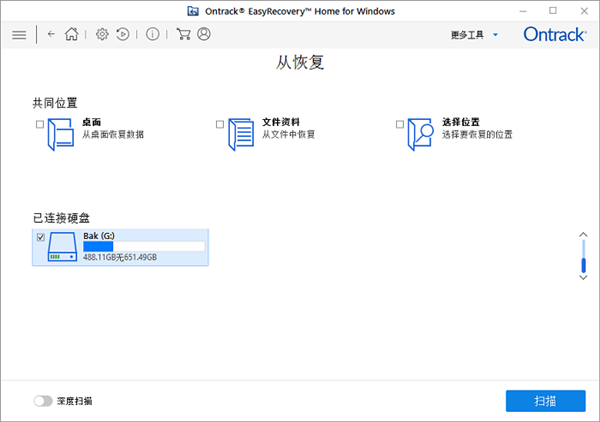
1、电子邮件恢复
电子邮件恢复功能允许用户查看选中的电子邮件数据库,可显示当前保存和已经删除的电子邮件,并可打印或保存到磁盘。支持从邮件客户端恢复,只要选择邮件数据存储的位置。
2、所有类型文件数据恢复
EasyRecovery支持所有文件类型的数据恢复,包括图像、视频、音频、应用程序、办公文档、文本文档及定制。能够识别多达259种文件扩展名,可设定文件的过滤规则,快速恢复数据。
3、光盘数据恢复
光盘是利用激光原理进行读、写的设备,是迅速发展的一种辅助存储器。EasyRecovery可实现CD,CD-R/RW,DVD,DVD-R/RW等删除恢复,格式化的恢复,还提供磁盘工断。
4、其他SD卡数据恢复
Easyrecovery易恢复中国提供SD卡数据恢复,TF等各种存储卡、便携式装置上的数据恢复操作,包括恢复内存卡的图像文件、视频文件、音频文件、应用程序文件、文档等。
5、MP3/MP4数据恢复
在误删除、格式化等意外情况造成存储在硬盘、移动存储及手机内存卡的上MP3/MP4数据丢失,即可用EasyRecovery快速恢复,通过“选项”过滤文件类型,可快速恢复音频或视频。
6、移动硬盘数据恢复
大数据的携带,移动硬盘的应用举足轻重,在移动硬盘的使用中无法避免数据丢失,EasyRecovery支持:移动硬盘删除恢复、误删除恢复、格式化恢复,操作与硬盘数据恢复一样简单。
1、打开软件,开始进入向导第一步,即可看到这项功能的详细介绍,选择 【硬盘驱动器】 ,如下图所示:
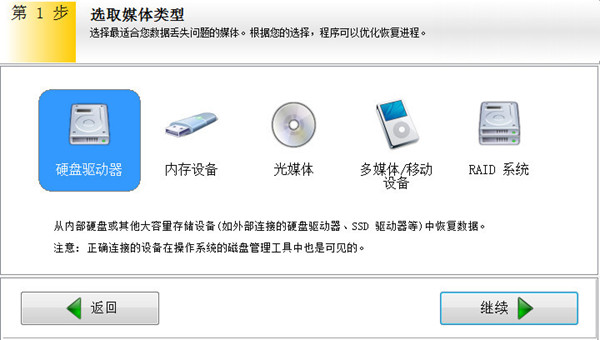
2、点击【继续】,选择被彻底删除的文件原来所在的电脑磁盘,这里选择E盘。
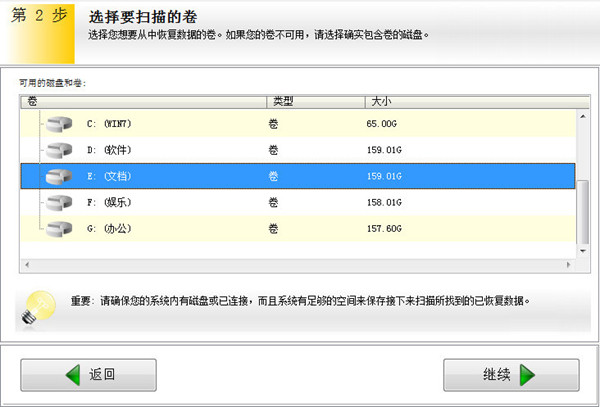
3、点击【继续】,选择【删除文件恢复】。如下图:
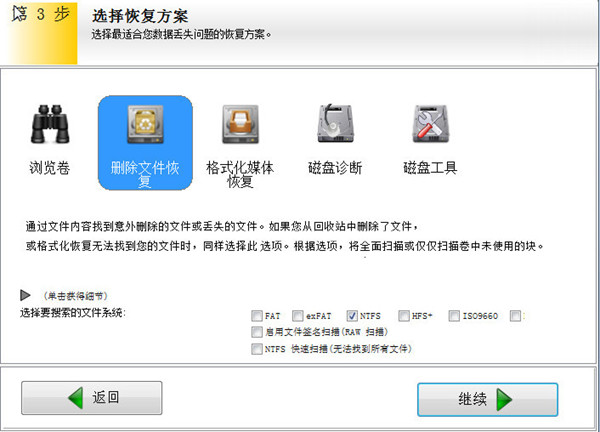
4、点击【继续】,检查选项。
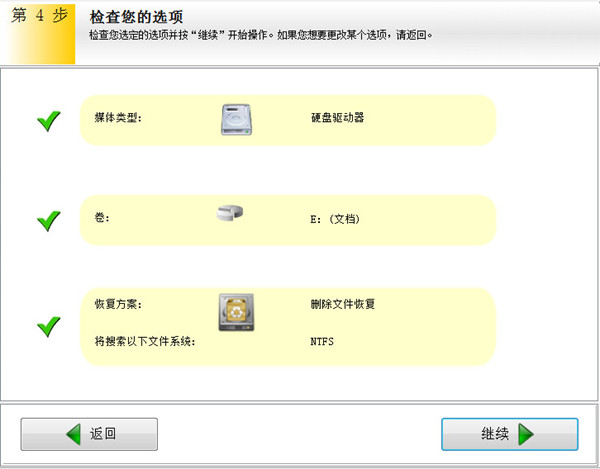
5、确认无误,点击【继续】,进入扫描阶段,等到查找进程结束之后,可以根据文件的修改日期和类型进行定位搜索恢复,找到你需要恢复的文件,右击【另存为】即可保存。

一、误删照片能恢复吗?
1、选择媒体类型:主要的媒体类型包括硬盘驱动器、存储设备、多媒体/移动设备、光学媒体和raid系统,和pc一样,我们选择硬盘驱动器。
2、选择需要扫描的卷标:选取媒介丢失的磁盘即可。
3、选择恢复场景:根据文件丢失的形式,可以选择恢复已删除的文件,同时,在这个操作界面上,也可以选择文件的类型。
4、检查您的选项。
5、保存文件:文件扫描完成后,选择需要恢复的文件,右击另存为即可。
二、如何恢复被同名替换掉的文件?
1、选择媒体类型:软件提供恢复硬盘驱动器、存储设备、多媒体移动设备、raid系统,在这里,一般为硬盘驱动器。
2、选择需要扫描的卷标:即文件丢失的磁盘。
3、选择恢复场景:恢复已删除的文件。
4、检查您的选项:查看选项是否正确,确认无误点击进入下一步。
5、保存文件:文件扫描完成后,选择需要恢复的文件右击另存为即可。
三、升级资料丢失难题如何解决?
1、首先,当用户发现Mac升级后数据丢失后,确认文件丢失所在的卷标或磁盘,安装软件禁止将软件安装在文件丢失的磁盘。输入激活码后运行软件。
2、接下来,就是进行数据恢复了,用户只需要按照恢复向导进行操作就可以了,过程主要包括:选择媒体类型、选择需要扫描的卷标、选择恢复场景、检查您的选项、保存文件等五个步骤。
3、选择完成后,就需要用户耐心的等待文件的恢复了。一般因重装系统,格式化等原因导致的数据丢失,扫描的时间都比较长,用户切忌不能心急。在文件扫描完成后,选择需要恢复的文件进行保存就可以了。
热门推荐
更多版本

EasyRecovery14企业免秘钥版87.77MB系统工具v14.0.0.4
查看
EasyRecovery14免安装绿色版87.77MB系统工具v14.0.0.4
查看
EasyRecovery14不联网激活版87.77MB系统优化v14.0.0.4
查看
EasyRecovery14高级版87.77MB文件管理v14.0.0.4
查看
EasyRecovery14家庭版87.77MB文件管理v14.0.0.4
查看相关应用
实时热词
评分及评论
点击星星用来评分